CAD繪制圣誕襪
CAD可以繪制我們需要的圖形,我們今天就來學習如何用CAD繪制圣誕襪,下面是具體的教程。
1.打開CAD,輸入圓命令【C】繪制一個半徑為10的圓,再次執行圓命令輸入追蹤命令【TK】以圓的右象限點為第一追蹤點向上追蹤28后點擊enter鍵繪制一個半徑為9的圓。在R10圓的圓心處繪制半徑為42的圓。最后輸入直線命令【L】后輸入切點命令【tan】在兩圓切點處繪制直線。如圖所示。
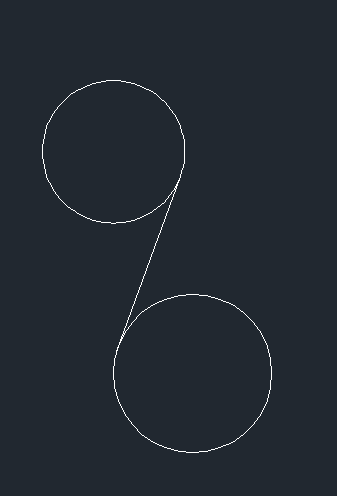
2.輸入【DDPTYPE】修改點樣式,然后輸入點命令【PO】輸入追蹤命令【TK】以R10圓的圓心為第一追蹤點向右追蹤32后再向上追蹤14點擊enter鍵繪制一個點,以該點為圓心繪制半徑為52的圓。然后以R52和R42圓上方的交點為圓心繪制半徑為52的圓。
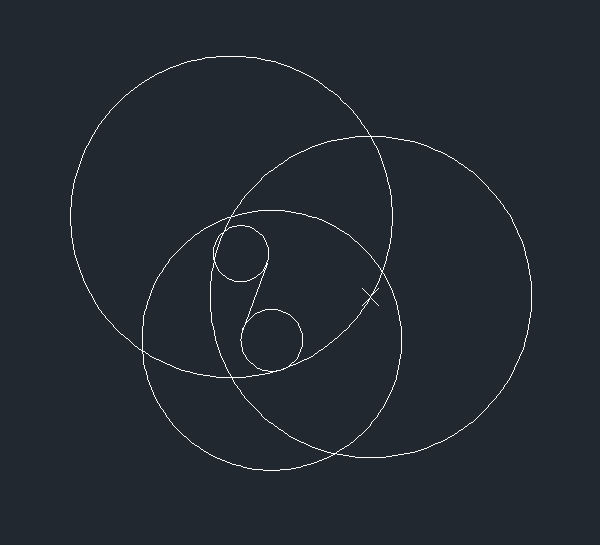
3.刪除兩個輔助圓,將留下的R52的圓執行偏移命令【O】將其向內偏移20。輸入構造線【XL】在R10的圓處繪制一條水平構造線,然后將其向上偏移30。輸入圓【C】以偏移構造線和偏移圓的交點為圓心繪制半徑為20的圓。如圖所示。
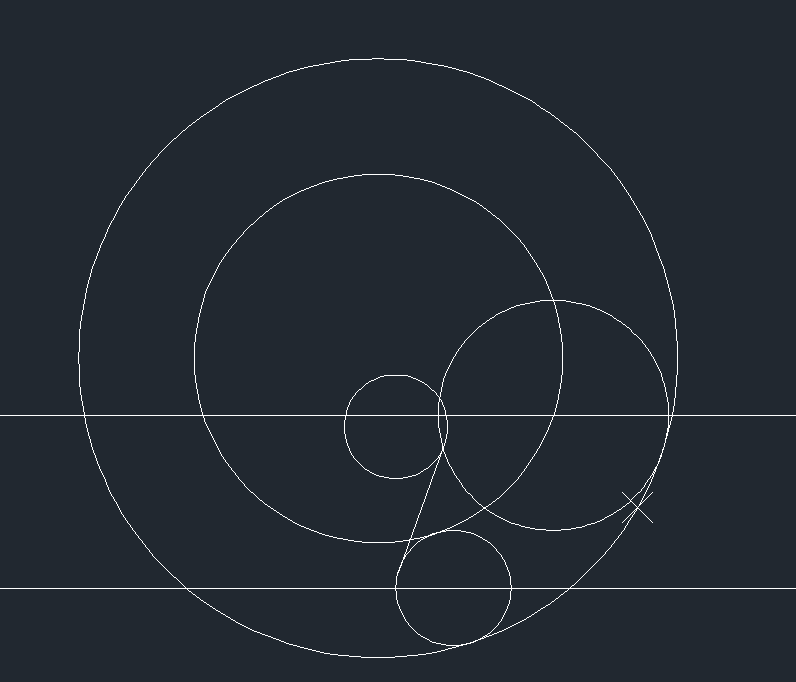
4.修剪圖形。在R20圖形右側向上繪制一條直線,然后執行橢圓命令【L】以繪圖區任意一點為中心點繪制一個橢圓,繪制完成后將其移動至繪制的直線處。具體繪制參數如下圖。用直線連接繪制的橢圓內部后將直線向下偏移20,再執行復制命令【CO】將橢圓復制到偏移后的直線處。最后用直線連接圖形左側。如圖所示。
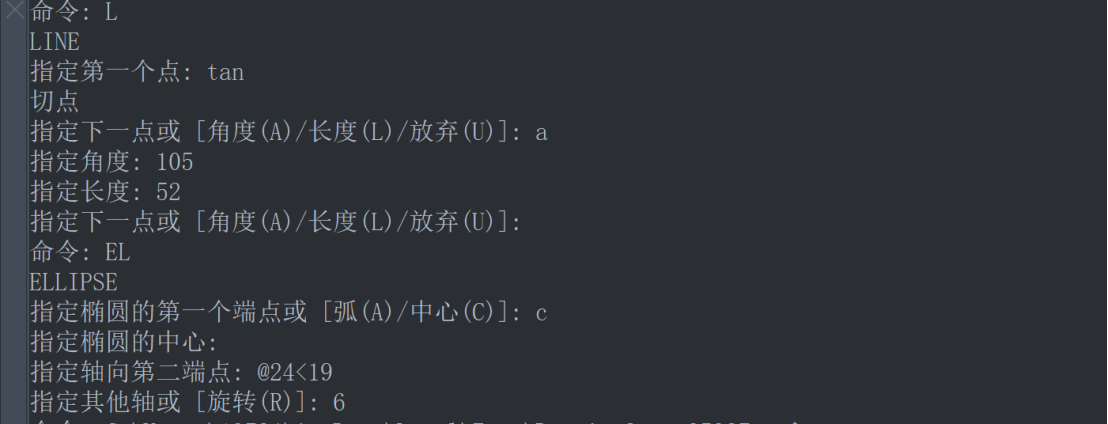
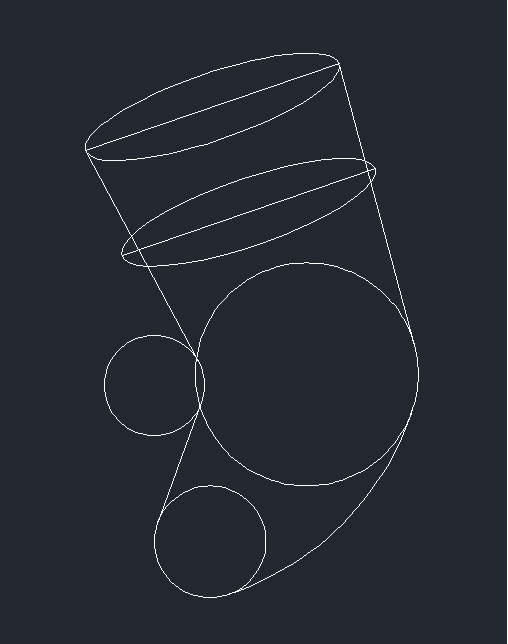
5.修剪圖形。執行樣條曲線命令【SPL】在修剪圖形上繪制兩條如圖所示的曲線修飾襪子。然后在修剪的圖形中心處繪制相互垂直的構造線,將垂直構造線向右偏移30。最后在圖中所示位置繪制半徑為24的圓,再繪制一條角度為105,長度為30的直線。將圓向內外偏移2。如圖所示。
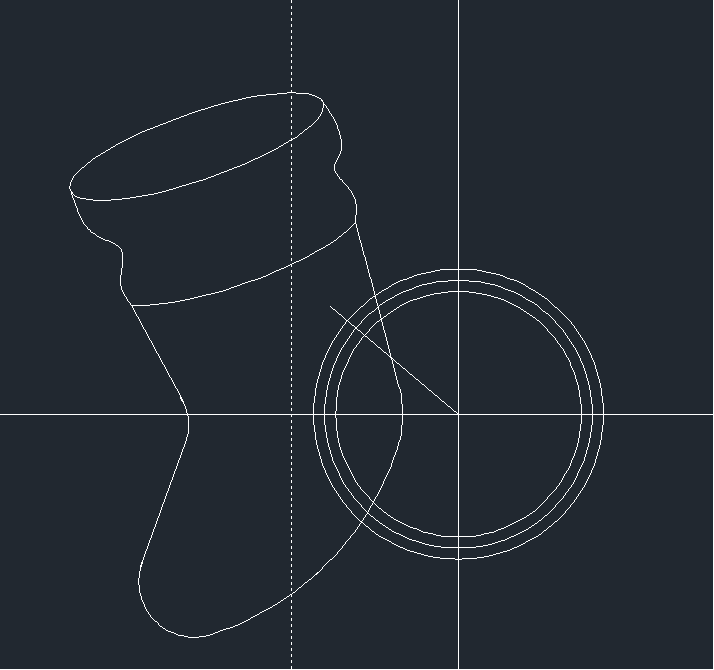
6.修剪圖形,然后選擇修剪后的直線輸入陣列命令【ARR】,以上一步繪制圓的圓心為中心點,填充角度為75度,將直線進行環形陣列。繪制完成后再使用填充命令【H】對其進行填充。圣誕襪就繪制好了。
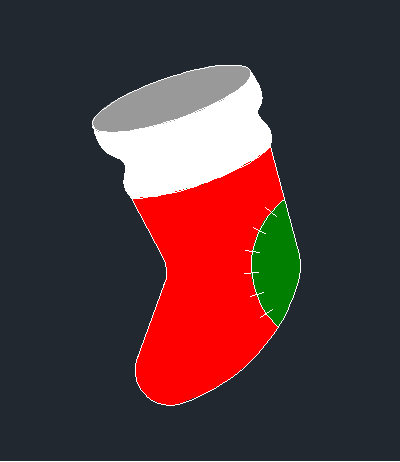
以上就是CAD繪制圣誕襪的方法,一起來試試吧!
推薦閱讀:CAD軟件
推薦閱讀:三維CAD
·數字化轉型正當時!中望+博超全國產電力行業解決方案助力行業創新發展2025-03-27
·中望隆迪落戶上海,開啟中國工業軟件產業升級新征程2025-03-25
·中望軟件2025經銷商大會圓滿召開,共繪工軟生態新藍圖2025-03-17
·中望CAx一體化技術研討會:助力四川工業,加速數字化轉型2024-09-20
·中望與江蘇省院達成戰略合作:以國產化方案助力建筑設計行業數字化升級2024-09-20
·中望在寧波舉辦CAx一體化技術研討會,助推浙江工業可持續創新2024-08-23
·聚焦區域發展獨特性,中望CAx一體化技術為貴州智能制造提供新動力2024-08-23
·ZWorld2024中望全球生態大會即將啟幕,誠邀您共襄盛舉2024-08-21
·玩趣3D:如何應用中望3D,快速設計基站天線傳動螺桿?2022-02-10
·趣玩3D:使用中望3D設計車頂帳篷,為戶外休閑增添新裝備2021-11-25
·現代與歷史的碰撞:阿根廷學生應用中望3D,技術重現達·芬奇“飛碟”坦克原型2021-09-26
·我的珠寶人生:西班牙設計師用中望3D設計華美珠寶2021-09-26
·9個小妙招,切換至中望CAD竟可以如此順暢快速 2021-09-06
·原來插頭是這樣設計的,看完你學會了嗎?2021-09-06
·玩趣3D:如何巧用中望3D 2022新功能,設計專屬相機?2021-08-10
·如何使用中望3D 2022的CAM方案加工塑膠模具2021-06-24
·CAD如何畫不規則曲線2016-09-14
·在CAD中如何給塊重命名2015-10-29
·CAD如何隱藏工具欄使繪圖區域變全屏?2020-04-23
·CAD圓弧連接、連續圓弧怎么畫2017-05-18
·讓CAD文檔有效的分享的幾種方法2017-09-20
·CAD關閉圖層快捷鍵2020-04-22
·CAD柵格的設置技巧2017-08-09
· CAD復制圖形的技巧2019-12-27














